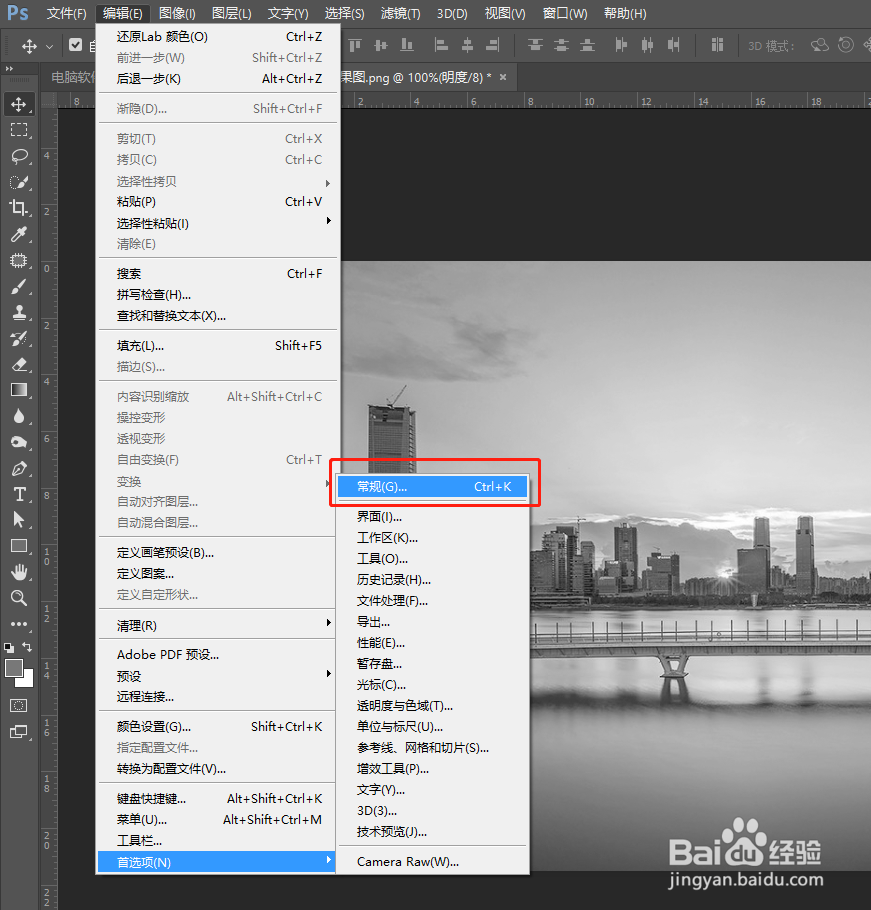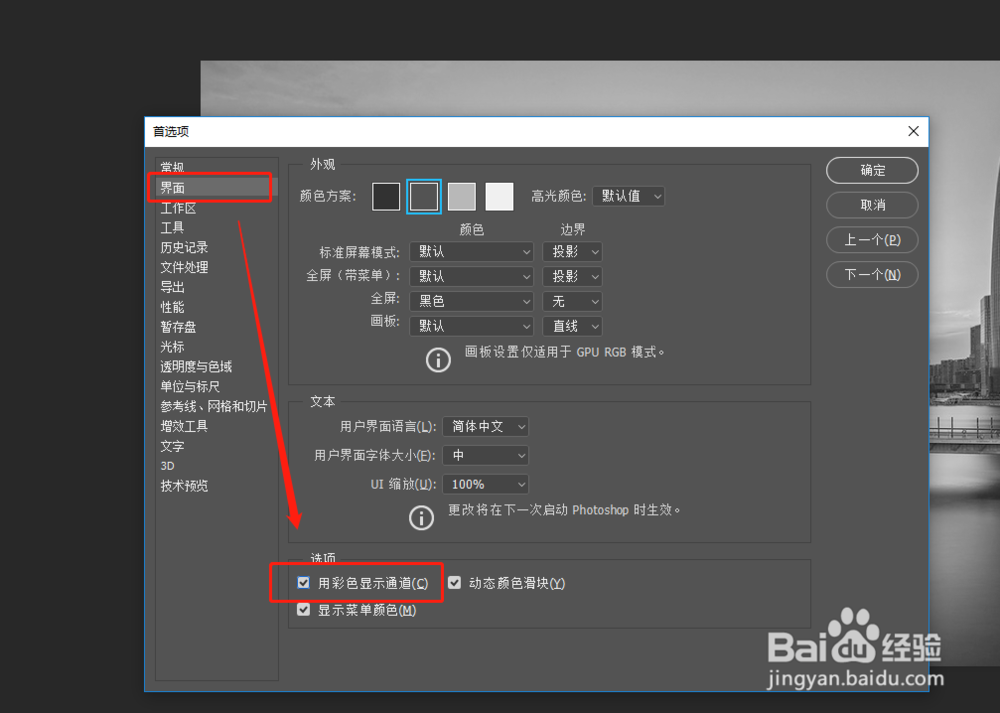PS的LAB单通道黑白显示改彩色
1、选择一个图片素材,将这个图片素材拖到PS软件中进行打开并创建了一个项目。
2、当前这个图片素材为RGB颜色模式显示,所以在图像菜单中找到模式,在模式中切换选择lab颜色模式。
3、将图片的颜色模式改为lab模式之后,打开其通道面板,会看到通道面板中的单通道都是以黑白进行显示的。
4、下面在单击展开编辑菜单栏,在编辑的首选项中找到常规命令。
5、弹出首选项设置对话窗口,在这个对话窗口中选择“界面”,勾选用彩色显示通道。
6、单击确定,然后再次单开通道面板,单击单通道,会看到此时的单通道就以彩色进行显示了。
声明:本网站引用、摘录或转载内容仅供网站访问者交流或参考,不代表本站立场,如存在版权或非法内容,请联系站长删除,联系邮箱:site.kefu@qq.com。
阅读量:69
阅读量:86
阅读量:91
阅读量:33
阅读量:46